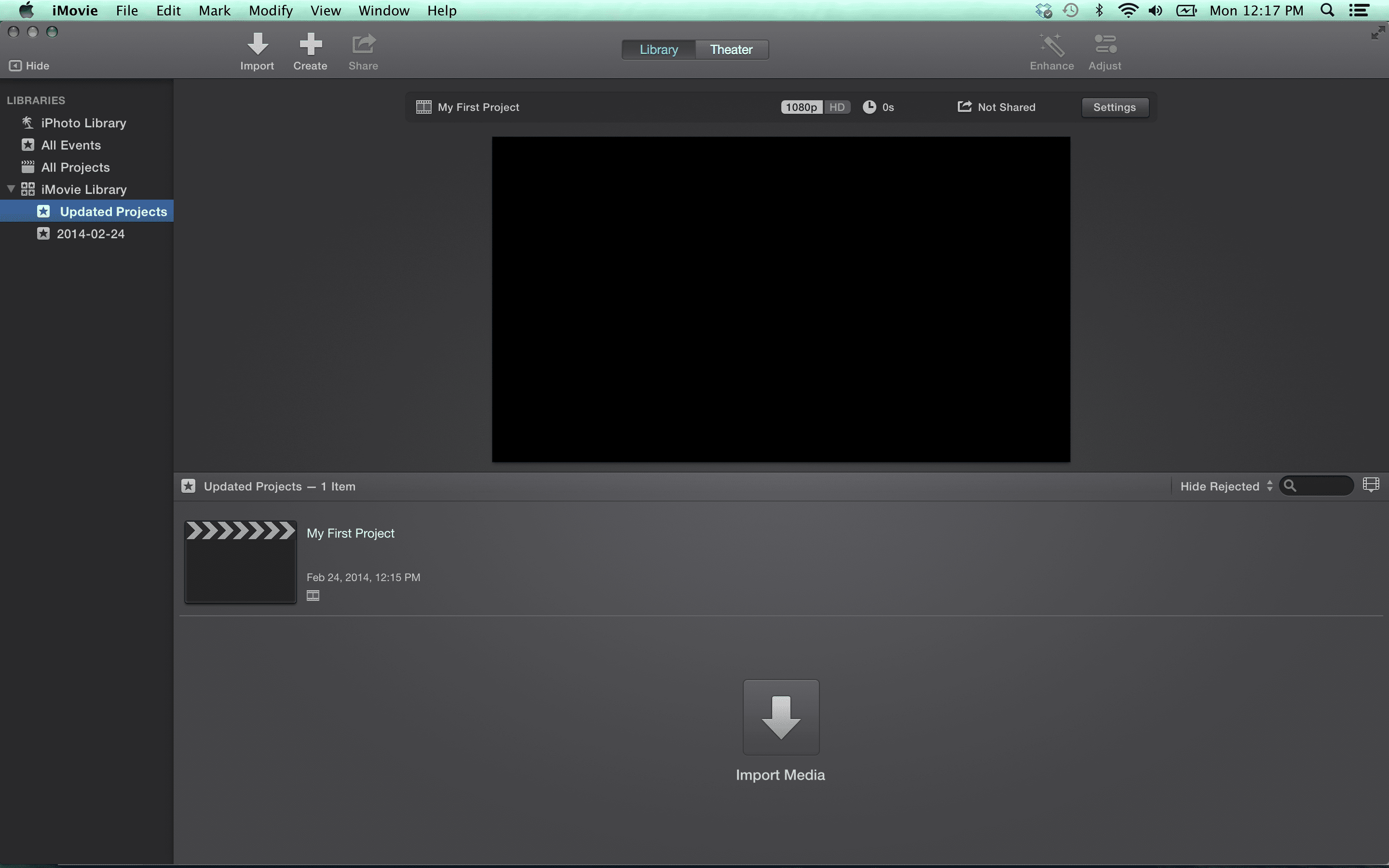Mitä tietää
- Vedä pitkä leike aikajanalle ja siirrä toistopaikka kohtaan, johon haluat jakaa leikkeen. Valitse Säätää † Jaettu leike†
- Käyttämätön materiaali? Jaa se osio pois ja poista se.
- Leikkeen leikkaaminen: valitse ja pidä painettuna Rja valitse haluamasi kuvat. Paina ja pidä painettuna Tarkistaaklikkaa kuvamateriaalia ja valitse Rajauksen valinta†
Tässä artikkelissa kerrotaan, kuinka voit puhdistaa ja järjestää videoleikkeet sen jälkeen, kun videot on tuotu iMovieen, mukaan lukien kuinka voit luoda videoleikkeitä iMoviessa, jakaa pidempiä leikkeitä yksittäisiksi kohtauksiksi ja poistaa käyttökelvotonta materiaalia jakamalla tai rajaamalla ne.
Kokoa videoleikkeitä iMoviessa
Sinun on luotava projekti ja tuotava videoleikkeet, ennen kuin voit aloittaa iMovie-projektisi työskentelyn.
-
Napsauta iMoviessa Projekti -välilehti näytön yläreunassa.
-
Napsauta tyhjää pikkukuvaa Luo uusinapsauta sitten Elokuva ponnahdusikkunasta.
-
Uudelle projektinäytölle annetaan oletusnimi. Klikkaus hankkeita näytön yläreunassa ja kirjoita projektin nimi ponnahdusikkunaan.
-
Klikkaus Tiedosto † Tuo media†
-
Tuo videoleike valokuvakirjastosta napsauttamalla Valokuvakirjasto iMovien vasemmassa ruudussa ja napsauta sitten albumi videoiden kanssa näytön yläreunassa olevasta avattavasta valikosta nähdäksesi videoleikkeiden pikkukuvat.
-
Napsauta videoleikkeen pikkukuvaa ja vedä se aikajanalle, näytön alareunassa olevaan työtilaan.
-
Jos video, jota haluat käyttää, ei ole Kuvat-sovelluksessasi, napsauta tietokoneesi nimeä tai muuta sijaintia iMoviesin vasemmassa ruudussa ja etsi videoleike työpöydältäsi, kotikansiostasi tai muualta tietokoneeltasi. Korosta se ja napsauta Tuonti valittu†
-
Toista prosessi muiden videoleikkeiden kanssa, joita haluat käyttää iMovie-projektissasi.
Jaa iMovien videoleikkeet erillisiin kohtauksiin
Jos sinulla on pitkiä leikkeitä, jotka sisältävät useita kohtauksia, jaa nämä suuret leikkeet useisiin pienempiin otteisiin, joista jokainen sisältää vain yhden kohtauksen. Tehdä tämä:
-
Vedä leike, jonka haluat jakaa iMovien aikajanalle ja valitse se napsauttamalla sitä.
-
Siirrä toistopaikka hiirellä uuden kohtauksen ensimmäiseen ruutuun ja Klikkaus sijoittaaksesi sen.
-
Klikkaus Säätää päävalikkopalkissa ja napsauta sitten Jaettu leike† Voit myös painaa Tehtävä†B jakaaksesi alkuperäisen leikkeen kahdeksi erilliseksi kohtaukseksi.
-
Jos et halua käyttää jotakin leikkeistä, napsauta sitä ja paina sitten Poista†
Jaa tai rajaa käyttökelvottomia kuvia
Jos osa videomateriaalistasi on tärisevää, epätarkkoja tai muuten käyttökelvottomia, on parasta hävittää tämä materiaali, jotta se ei sotke projektiasi ja vie tallennustilaa. On kaksi tapaa poistaa käyttökelvoton materiaali käyttökelpoisesta materiaalista: jakaa tai rajata. Kaikki videot, jotka on poistettu millä tahansa näistä menetelmistä, katoavat lopullisesti iMoviesta, mutta eivät alkuperäisestä tiedostosta. Se ei näy roskakorissa, mutta jos päätät myöhemmin käyttää sitä, sinun on tuotava se takaisin projektiin.
Jaa käyttökelvottomia kuvia
Jos käyttökelvoton materiaali on leikkeen alussa tai lopussa, jaa kyseinen osa pois ja poista se. Tämä on paras tapa edetä, kun osa, jota et halua käyttää, on leikkeen alussa tai lopussa.
Rajaa käyttökelvottomat kuvat
Jos haluat käyttää videota, joka on keskellä pidempää leikettä, voit käyttää iMovien pikakuvaketta.
-
Valitse leike aikajanalta.
-
Paina ja pidä painettuna R painetaan samalla kun vedät kehysten yli, jotka haluat säilyttää. Valinnan tunnistaa keltaisesta kehyksestä.
-
Paina ja pidä painettuna Tarkistaa -näppäintä ja napsauta sitten valittua kehystä.
-
Klikkaus Rajauksen valinta pikavalikosta.
Hävitä ei-toivotut leikkeet
Jos lisäät leikkeitä projektiisi ja päätät myöhemmin olla käyttämättä niitä, valitse poistettavat leikkeet ja napsauta Poista avain. Tämä poistaa leikkeet iMoviesta, mutta ei vaikuta alkuperäisiin mediatiedostoihin. ne voidaan noutaa myöhemmin, jos päätät tarvitsevasi niitä. Koska leikkeet on siivottu ja järjestetty, on paljon helpompaa järjestää ne uudelleen, lisätä valokuvia, lisätä siirtymiä ja luoda videoprojekti.